Hapus Ikon Aplikasi Dari Dock Mac Anda
Yang Perlu Diketahui
- Preferensi Sistem > Dermaga. Ukuran = ukuran ikon. Pembesaran = ikon diperbesar saat mengarahkan kursor. Posisi = tempat di layar.
- Atau, keluar dari aplikasi. Pilih dan seret aplikasi ke luar dok. Tunggu untuk Menghapus menu untuk muncul, dan lepaskan.
Artikel ini menjelaskan cara menyesuaikan Dermaga Mac, baik dengan mengubah tampilan dan posisi dok itu sendiri maupun ikon yang muncul di atasnya. Petunjuk berlaku untuk Mac yang menjalankan OS X 10.7 (Lion) dan yang lebih baru.
Cara Menyesuaikan Dock di System Preferences
-
Membuka Preferensi Sistem di bawah apel Tidak bisa.

-
Klik Dermaga.

-
NS Ukuran penggeser memengaruhi seberapa besar ikon muncul di Dock. Saat Anda memindahkannya, Dock akan muncul untuk memungkinkan Anda melihat pratinjau perubahan.
Jumlah aplikasi di Dock memengaruhi ukuran maksimum yang bisa Anda dapatkan dengan penggeser ini.
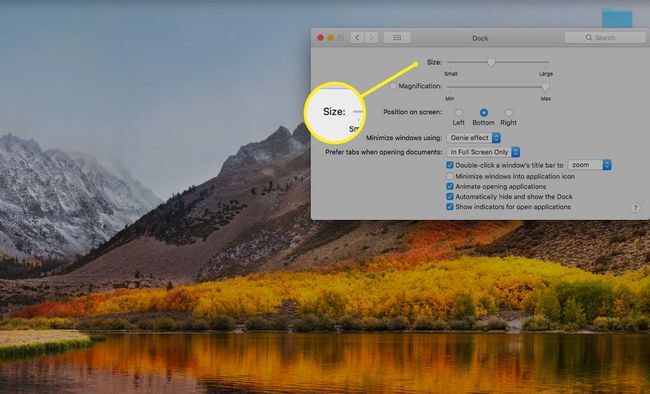
-
Klik kotak centang di sebelah Pembesaran untuk mengaktifkan pengaturan ini. Saat Pembesaran diaktifkan, ikon aplikasi akan menjadi lebih besar saat Anda mengarahkan mouse ke atasnya, sehingga lebih mudah dilihat.
Gerakkan penggeser untuk memengaruhi tingkat pembesaran.

-
NS Posisi di Layar opsi memungkinkan Anda memutuskan di mana Dock muncul. Memilih Bawah untuk menyesuaikan lebih banyak ikon.
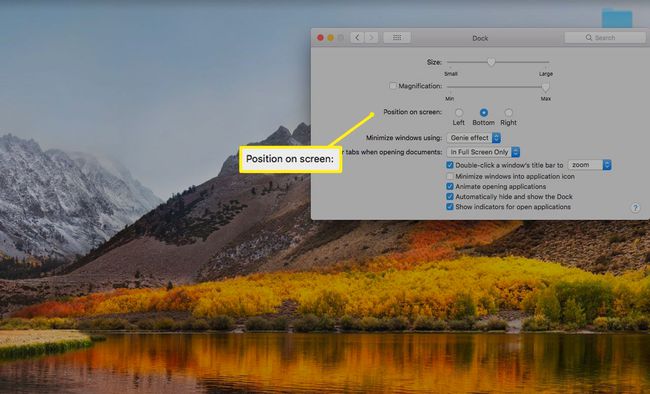
Jika panel preferensi tidak memberi Anda cukup opsi, Anda dapat mencoba aplikasi seperti cDok untuk mendapatkan beberapa opsi tambahan.
Jika menyesuaikan Dock tidak menyelesaikan masalah ruang Anda, pertimbangkan untuk menghapus aplikasi, tumpukan, dan ikon dokumen dari Dock Anda.
Menghapus aplikasi dari dok tidak sama dengan mencopot pemasangan aplikasi.
Proses menghapus aplikasi dan dokumen dari Dock telah sedikit berubah selama bertahun-tahun. Berbagai versi OS X dan macOS memiliki metode yang sedikit berbeda.
Mac OS X dan macOS memiliki beberapa batasan tentang item mana yang dapat Anda hapus. Penemu dan Sampah adalah anggota tetap Dock. Ada juga pemisah (ikon garis vertikal atau garis putus-putus) yang menandai tempat aplikasi berakhir dan dokumen, folder, dan item lainnya dimulai di Dock.
Apa Yang Terjadi Saat Anda Menghapus Ikon Dock
Dock sebenarnya tidak menyimpan aplikasi atau dokumen. Sebagai gantinya, Dock berisi alias, diwakili oleh ikon item. Ikon-ikon ini adalah pintasan ke aplikasi dan dokumen sebenarnya, yang mungkin terletak di tempat lain di dalam. Anda Sistem file Mac. Sebagai contoh, sebagian besar aplikasi berada di Aplikasi map. Dan ada kemungkinan besar bahwa setiap dokumen di Dock Anda tinggal di suatu tempat di dalam folder rumah Anda.
Menambahkan item ke Dock tidak memindahkan item terkait dari lokasinya saat ini di sistem file ke Dock; itu hanya membuat alias. Demikian juga, menghapus item dari Dock tidak menghapus item asli dari lokasinya di sistem file Mac Anda; itu hanya menghapus alias dari Dock. Menghapus app atau dokumen tidak akan menghapusnya dari Mac Anda; itu hanya menghapus ikon dan alias dari Dock.
Cara Menghapus Aplikasi dan Dokumen dari Dock
Apa pun versi OS X atau macOS yang Anda gunakan, menghapus ikon Dock adalah proses yang mudah, meskipun Anda harus menyadari perbedaan tipis antar versi.
macOS Mojave dan yang Lebih Baru
Sebagian besar versi Mac OS X dan macOS memungkinkan Anda menarik dan melepas item dari Dock.
-
Keluar dari aplikasi, jika sedang terbuka.
Jika Anda menghapus dokumen, Anda tidak perlu menutup dokumen terlebih dahulu, tetapi mungkin ada baiknya Anda melakukannya.
Klik dan seret ikon item dari Dock menuju Desktop.
-
Segera setelah ikon benar-benar berada di luar Dock, Anda akan melihat menu Hapus muncul.
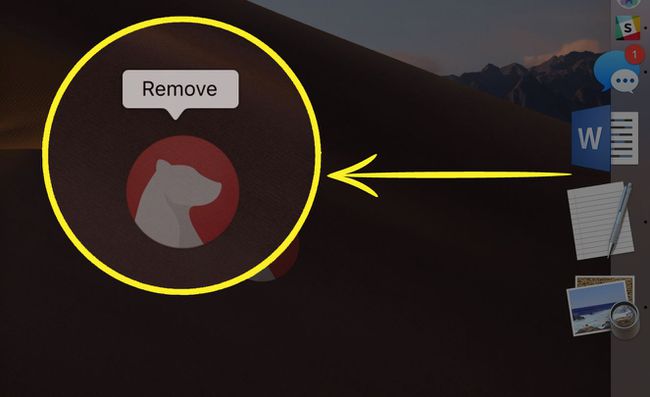
Anda kemudian dapat melepaskan mouse atau tombol trackpad.
OS X Lion dan Sebelumnya
-
Keluar dari aplikasi, jika sedang terbuka.
Jika Anda menghapus dokumen, Anda tidak perlu menutup dokumen terlebih dahulu, tetapi mungkin itu ide yang bagus.
Klik dan seret ikon item dari Dock menuju Desktop. Segera setelah ikon sepenuhnya berada di luar Dock, Anda dapat melepaskan tombol mouse atau trackpad.
Ikon akan menghilang dengan kepulan asap.
OS X Mountain Lion ke High Sierra
Apple menambahkan penyempurnaan kecil untuk menyeret ikon Dock ke dalam Singa Gunung OS X. Ini pada dasarnya proses yang sama, tetapi Apple memperkenalkan penundaan kecil untuk mengakhiri pengguna Mac yang secara tidak sengaja menghapus ikon Dock.
Jika aplikasi sedang berjalan, ada baiknya untuk keluar dari aplikasi sebelum melanjutkan.
Posisikan kursor Anda di atas ikon item Dock yang ingin Anda hapus.
Klik dan seret ikon ke Desktop.
Tunggu hingga Anda melihat kepulan asap kecil muncul di dalam ikon item yang telah Anda seret dari Dock.
Setelah Anda melihat asap di dalam ikon, Anda dapat melepaskan tombol mouse atau trackpad.
Sedikit penundaan itu, menunggu kepulan asap, efektif dalam mencegah penghapusan ikon Dock secara tidak sengaja. Ini dapat terjadi jika Anda secara tidak sengaja menahan tombol mouse saat Anda menggerakkan kursor di atas Dock, atau secara tidak sengaja melepaskan tombol mouse saat menyeret ikon untuk mengubah lokasinya di Dock.
Cara Alternatif untuk Menghapus Item Dock
Anda tidak perlu mengeklik dan menyeret untuk menghilangkan ikon Dock; Anda juga bisa gunakan menu Dok untuk menghapus item dari Dock.
Tempatkan kursor di atas ikon item Dock yang ingin Anda hapus, lalu klik kanan atau klik kontrol ikon tersebut. Menu pop-up akan muncul.
-
Pilih Opsi > Hapus dari Dock item dari menu Dock pop-up.

Item Dock akan dihapus.
